- Base de conocimientos
- Cuenta y configuración
- Correo vinculado
- Limitar el acceso a los correos electrónicos registrados en el CRM
Nota: Este contenido se tradujo a través de un software y es posible que no haya sido revisado. La versión en inglés se considera, por tanto, la versión oficial y es posible que haya sido actualizada. Para acceder a la versión en inglés, haz clic aquí.
Limitar el acceso a los correos electrónicos registrados en el CRM
Última actualización: 27 de marzo de 2024
Disponible con cualquiera de las siguientes suscripciones, a no ser que se indique de otro modo:
Dado que algunos usuarios pueden intercambiar información sensible con determinados contactos, es importante salvaguardar los correos electrónicos registrados en que no deben estar totalmente disponibles para todos los usuarios. Puedes editar los permisos de los correos electrónicos registrados en HubSpot CRM para asegurarte de que los usuarios de tu cuenta sólo tienen acceso a los correos electrónicos que son relevantes para ellos.
Editar permiso para revisar correos electrónicos registrados
Para configurar los permisos de acceso a los correos electrónicos registrados:
- En tu cuenta de HubSpot, haz clic en el icono de settings Configuración en la barra de navegación superior.
- En la barra lateral izquierda, navega a Usuarios y equipos.
- Haz clic en el nombre de un usuario que quieras editar.
- A la derecha del menú desplegable Vista actual, haz clic en Editar permisos.
- En la pestaña CRM, haz clic en Acceso a objetos para ampliar la sección.
- Haz clic en el menú desplegable CRM emails y selecciona una opción:
- Todo: el usuario puede acceder a todos los correos electrónicos de CRM registrados en HubSpot.
- Sólo equipo: el usuario puede acceder a todos los correos electrónicos en los que aparezca (por ejemplo, si fue remitente, destinatario, o si recibió CC o CCO), o a todos los correos electrónicos en los que aparezcan los miembros de su equipo.
- Sólo propiedad: el usuario puede acceder a los correos electrónicos en los que aparece (por ejemplo, fue remitente, destinatario, o se le asignó CC o CCO).
- Haz clic en el menú desplegable CRM emails y selecciona una opción:
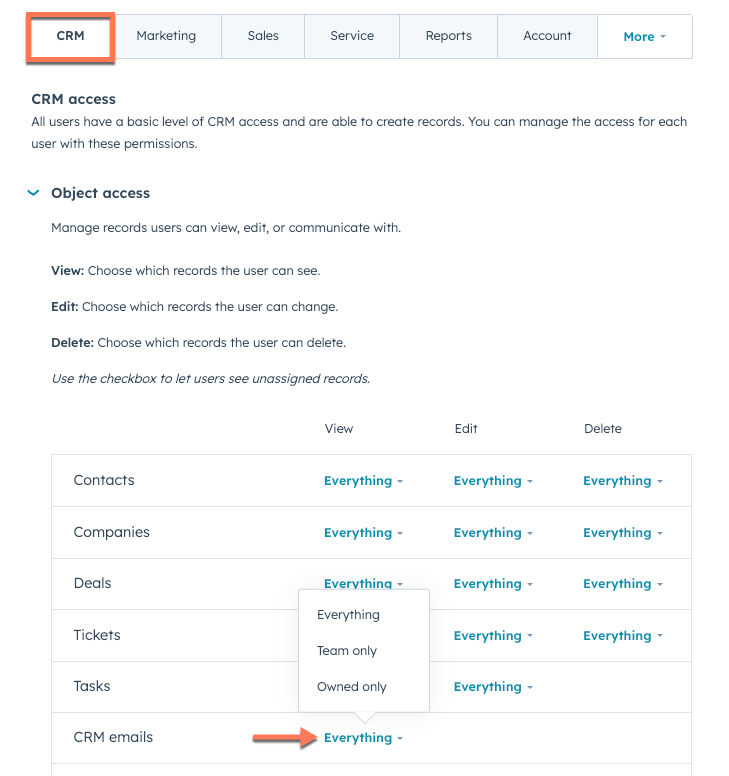
-
- En la parte inferior derecha, haz clic en Guardar.
Connected Email
Gracias por tus comentarios, son muy importantes para nosotros.
Este formulario se utiliza solo para recibir comentarios a la documentación. Cómo recibir ayuda con HubSpot.